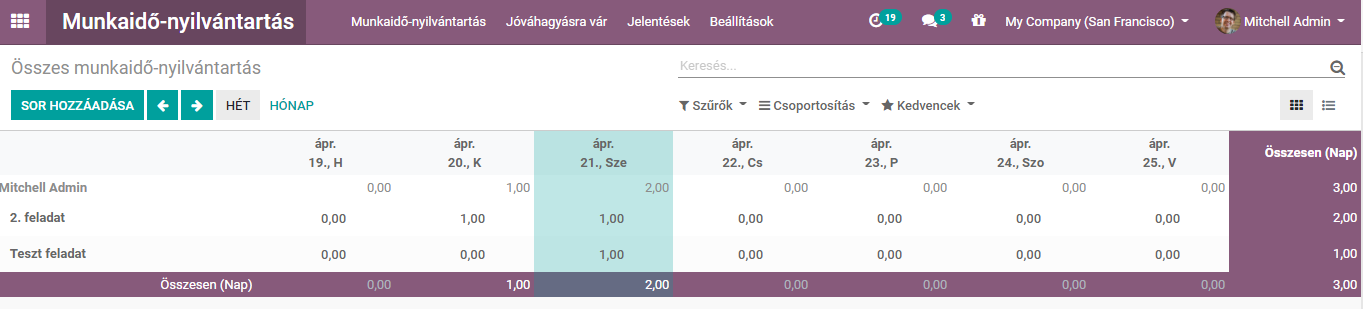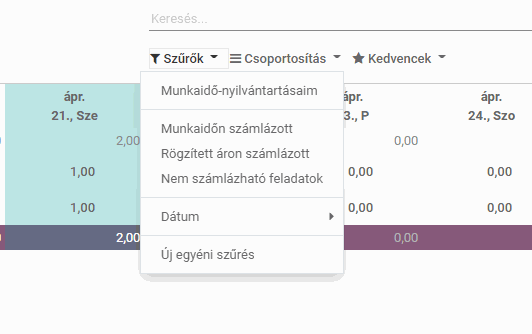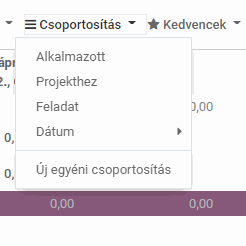A projektmenedzsment és a munkaidő nyomon követése kéz a kézben járnak. A projektek kezeléséről és a projekt alkalmazásról ebben a bejegyzésben írtunk részletesebben.
Miért fontos a munkaidők számontartása? Amikor nyomon követed a folyamatok pontos idejét, akkor biztosra mész abban, hogy az ügyfeleknek kiállított számla is pontos. Az Odoo-val könnyedén nyomon követheted egy projekt ütemét, és gyorsan be tudod azonosítani az akadályokat annak érdekében, hogy elhárítsd őket és így tovább tudjon haladni a munka.
Ebben a bejegyzésben most egy kicsit mélyebben belemegyünk a munkaidő-nyilvántartás alkalmazás használatába.
A mi csapatunk tagjai saját Odoo profiljukban rögzíthetik egy-egy teendő munkaidejét manuálisan vagy az alkalmazás stopperével, de akár a telefonjukról is. (Amennyiben le van töltve az alkalmazás oda is). Bármelyik eszközön is lett elindítva a mérés, akármelyik másikon le lehet állítani. Hasznos funkciója az Odoo-nak, hogy a munkaidő mérés nincs internet kapcsolathoz kötve. Ha az elindított munkaidő számlálás alatt elmenne az internetkapcsolat akkor az adatok szinkronizálásra kerülnek, amint a kapcsolat visszajön, vagyis nem vész el semmi értékes adat.
Érdemes tudni, hogy a munkaidőket a Projektek alkalmazásnál is lehetőség van rögzíteni, a feladat szerkesztési módjánál. Itt ugyanúgy meg tudunk adni részfeladatot, és pontos munkaidőt, valamint határidőt, ahogy stopper is indítható innen.
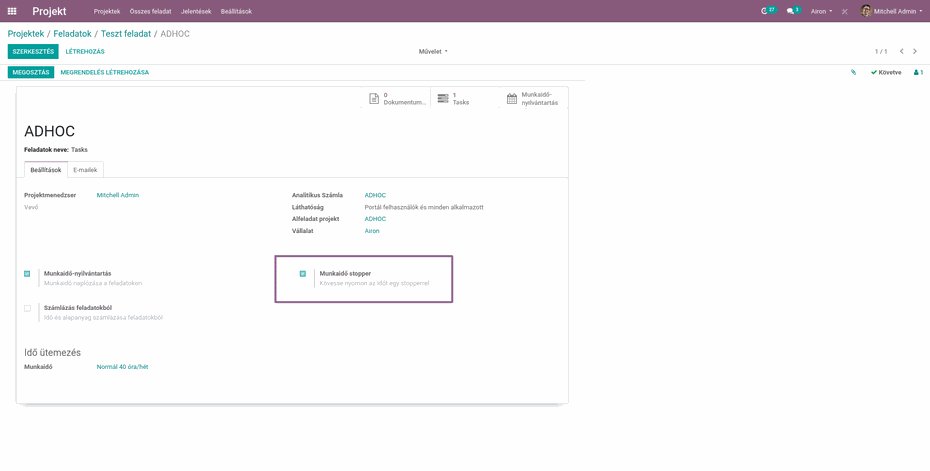
Projektenként külön kell beállítani a stoppert, és nagy előnye hogy szüneteltetni is lehet.
Van, akinek a Projektekben kényelmes vezetni a munkaidőket, míg egyeseknek egyszerűbb a munkaidők alkalmazásban, heti lebontásban látni, hogy mire mennyi idő ment el. Ha belépünk a Munkaidő-nyilvántartások alkalmazásba, az első dolog, amit látni fogunk, az a saját munkaidőnk lesz. Innen akár már egyből is el lehet kezdeni rögzíteni az időt.
Ezt meg lehet tenni manuálisan a sor hozzáadása gombra kattintva, ahol ki tudunk választani egy projektet és be tudjuk írni az eltöltött időt. Még a napot is ki tudjuk választani.
Módosítani is tudjuk ebből a nézetből az adatokat, mondjuk ha a rögzített 2 óra helyett csak 1 óra 30 perc volt a munkaidő egy feladatra, akkor átírhatjuk arra. Amíg a felettes jóvá nem hagyja a munkaidőt, addig itt lehet szerkeszteni, akár plusz időt is hozzáadni.
Ezután látni fogjuk az összeadott órákat azokra a napokra, majd az összeadott órákat a projektekre és feladatokra a jobb oldalt. A komplett összesített időt jobb oldalt alul találjuk.
Ezen felül lehet sokan nem tudják, de tudunk használni gyorsgombokat is a munkaidő méréséhez, azaz olyan billentyű kombinációkat, amelyek gyors hozzáférést biztosítanak egyes funkciókhoz.
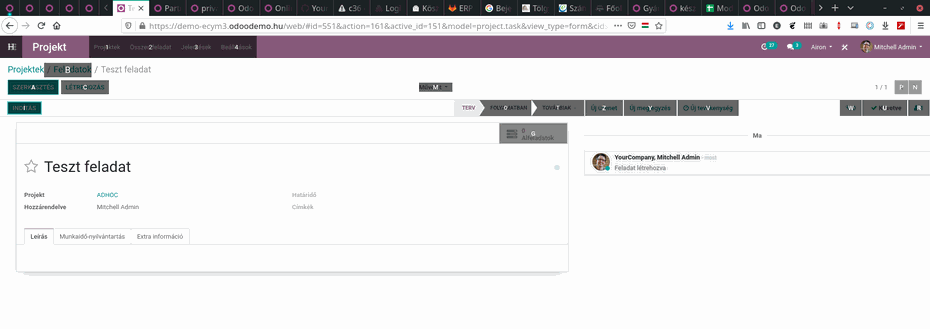
Bárhol az Odoo-ban hosszan lenyomjuk a bal oldali alt gombot, akkor láthatjuk az elérhető gyorsbillentyűket.
A gyorsgombok az időzítőt fogják elindítani. Például, ha készen állok mérni az időt az egyik projektnél és nyomok egy előre beállított "I"-t a billentyűzetemen, akkor elindul az időzítő. Majd a program automatikusan hozzáadja a projektet és a feladatot, mert ezek voltak ahhoz a betűhöz kapcsolva. A megállításhoz elég egy enter-t nyomni, hogy az idő rögzítésre kerüljön.
Természetesen módosíthatjuk is, ha kell, majd megállítjuk. Tehát ennyire egyszerű berögzíteni a munkaidőket a megfelelő helyre. De vannak még lehetőségek.
Ha csak ráállunk az egérrel az oszlopokra, akkor látni fogunk egy nagyítót amire rá is tudunk kattintani és láthatjuk az összesített adatokat. Természetesen itt is tudunk módosítani. Meg tudjuk nézni az egészet egy lista nézetben, ez különösen hasznos amikor egy bizonyos munkaidőt keresünk.
Vagy ha különböző dolgokra szeretnénk szűrni vagy csoportosítani. Először is itt vannak a szűrők, ha a saját projektjeinkre szeretnénk szűrni.
Egyéni szűrők beállítására is van mód, amiket érdemes kitalálni és használni.
Tudunk csoportosítani feladatokra, alkalmazottakra is, vagy olyan egyéni kategóriákra, amiket szintén mi állítunk be.
Ez egy nagyszerű eszköz a munkaidők rendben tartásához és módosításához.
Ha bemegyünk a menüsorban a beállításba, akkor a napokat órákra tudjuk módosítani, ami hasznos pl. egy részmunkaidős alkalmazottnál hiszen nem fix napokban fogjuk mérni a munkaidejét, hanem bizonyos óraszámban. Emellett kerekítést is be tudunk állítani a munkaidőnél. Ez különösen az időzítő használatánál lesz fontos.
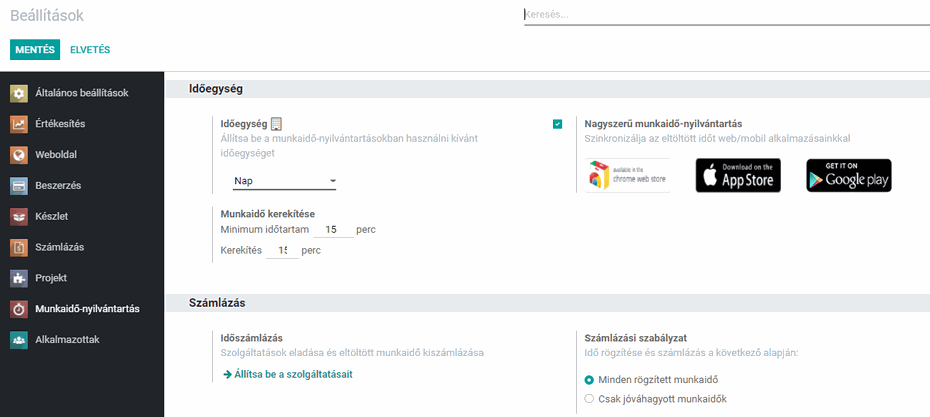
Ez a kerekítés nem akkor lesz használva, amikor kézzel rögzíted be a munkaidőt, hanem amikor az időzítő segítségével. Az időzítőt el lehet indítani projekteken vagy feladatokon állva is. Meg tudunk adni egy minimális időtartamot, amit az Odoo minden megkezdett időegységnél hozzászámol a munkaidőnkhöz.
Például ha a beállítások fülnél az időegységet beállítjuk 15 percre, majd elindítjuk az időzítőt és hagyjuk, hogy menjen 6 percig. Ha ezt megállítjuk, akkor a berögzített idő 15 perc lesz, mert a megkezdett 15 perceket számlálja.
Ha az időzítőt 15 perc 30 másodpercél állítjuk meg, akkor az az idő fel lesz kerekítve 30 percre.
Azt ismételten ki kell emelni, hogy ez csak az időzítőre vonatkozik és nem pedig a kézi rögzítésre.
Itt lentebb a beállításoknál, emlékeztetőt is be lehet állítani, ami email formájában figyelmezteti a munkavállalót a munkaidő kezelésére.
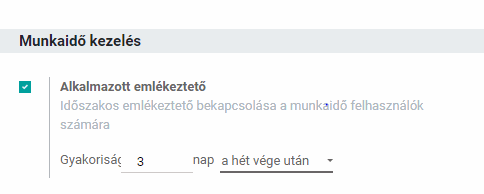
Most pedig térjünk rá a munkaidő-kimutatás mobil alkalmazásra is. Ezt az alkalmazást le tudod tölteni a Google Play-ről vagy az App Store-ból, de lehetőséged van hozzáadni a Google Chrome-hoz is. Valamint el lehet akkor is érni, ha belemegyünk az Odoo alkalmazás Munkaidő menüjébe majd itt a Munkaidő-kimutatás alkalmazásba.
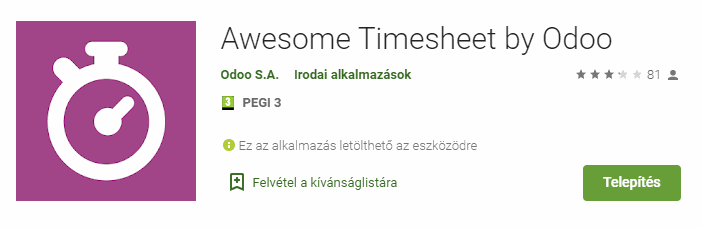
Ez az alkalmazás akkor is nagyon jó, ha az alkalmazottaid offline dolgoznak. Ha megszakad a kapcsolat akkor az adat szinkronizálva lesz, ahogy a kapcsolat visszajön.
Ami nagyon fontos, hogy csak azok a projektek jelennek meg a mobil alkalmazásban amelyek aktívak, tehát nem lehet archivált módban, valamint be kell legyen csillagozva, avagy kedvencnek jelölve a felhasználó által.
Valamint a felhasználóhoz hozzá kell legyen rendelve legalább egy feladat, egy projekt vezetőjének kell lennie vagy pedig a projekt követőjének.
Az új munkaidő hozzáadásához egyszerűen rányomunk az "indítás" gombra majd eltelik egy kis idő, megcsináljuk a dolgainkat majd megállítjuk ha késznek érezzük a feladatot.
Mielőtt belevágsz, ellenőrizd a projekt alkalmazásban, hogy a projekt amivel dolgozni szeretnél, be van-e csillagozva és arról is bizonyosodj meg, hogy a feladatnál felelős legyél.
Ha a feladat elvégzése után visszamegyünk a mobil alkalmazásba, egyszerűen megállítjuk az időzítőt és ekkor már ki tudjuk választani az adott projektet.
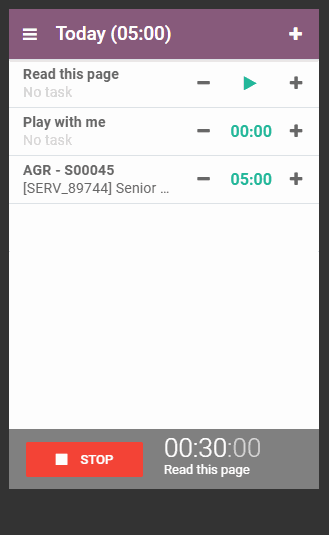
Az alkalmazásból különböző dolgokhoz férhetünk hozzá: napi tervek, heti tervek, különböző statisztikák. Ezek után szinkronizálni is tudjuk az adatainkat. Ha azt akarjuk, hogy az adatok szinkronizálva legyenek az Odooval, akkor rá tudunk kattintani a "szinkronizálás most" gombra.
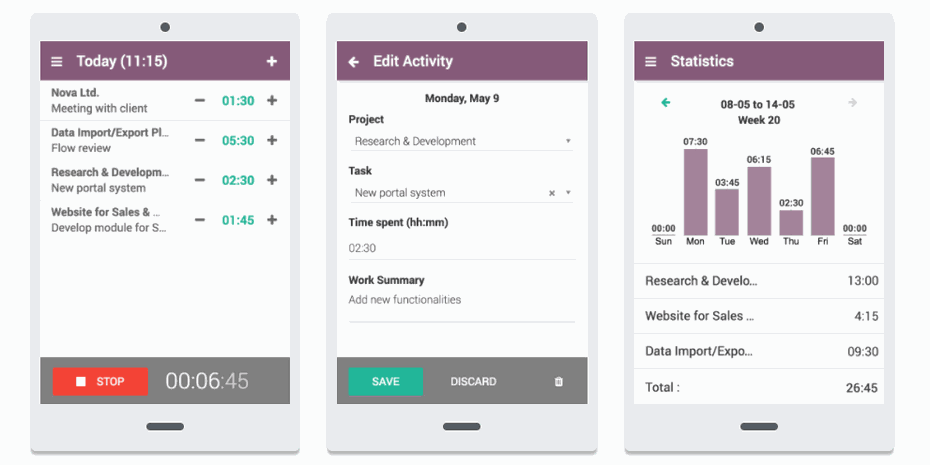
Ezek voltak a munkaidő-kimutatás alkalmazás érdekességei.
További részletekért keresd fel Odoo Akadémiánkat, ahol még több részletet tanulhatsz meg a munkaidő kimutatás modul használatáról!